Věřím, že jste postupovali podle fantastického průvodce It’s FOSS o instalaci Arch Linuxu. Průvodce končí kroky zmiňujícími postup instalace pro plochu GNOME.
Ne každý je nyní fanouškem GNOME a několik čtenářů požádalo, abychom jim ukázali, jak nakonfigurovat plochu KDE na Arch Linuxu.
A tak jsem vytvořil tuto příručku, abych demonstroval kroky pro správnou instalaci a konfiguraci KDE desktopu (také známého jako KDE Plasma desktop) na Arch Linuxu.
Jak nainstalovat a nastavit desktopové prostředí KDE v Arch Linuxu
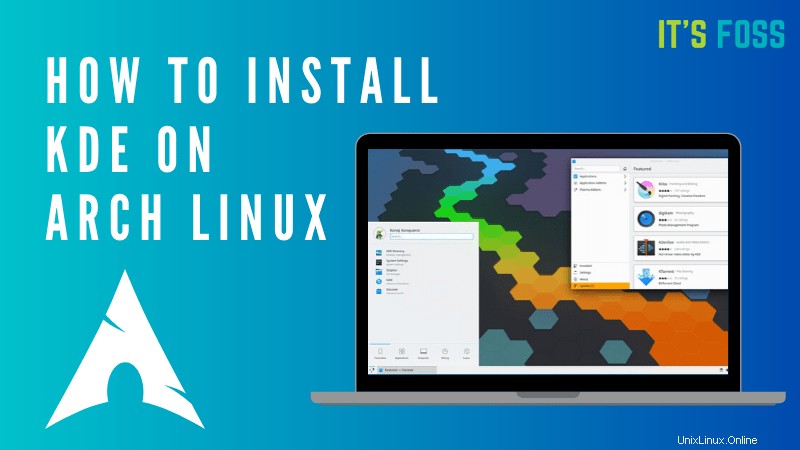
Mějte prosím na paměti, že KDE neumožňuje přímé přihlášení jako root. Pokud jste si nainstalovali Arch Linux a používáte jej jako root, měli byste vytvořit nového uživatele a dát mu sudo práva pro spouštění příkazů jako root.
Pokud máte pouze minimální instalaci Arch Linuxu, pravděpodobně se přihlašujete do terminálu TTY. Pokud používáte jiné desktopové prostředí, kroky zůstávají stejné.
Jdeme!
Krok 1:Vytvořte uživatele sudo (pokud máte pouze uživatele root)
Pro vytvoření nového uživatele můžete použít příkaz useradd. Vytvářím uživatele jménem dimitrios (tak se jmenuji). Můžete použít něco, co odpovídá vašemu jménu.
Volba -m vytvoří domovský adresář pro nově vytvořeného uživatele.
useradd -m dimitriosPro tohoto uživatele byste také měli nastavit heslo. Použijte tento příkaz:
passwd dimitriosNyní, když jste vytvořili uživatele, dejte mu sudo přístup. Nejprve nainstalujte sudo a textový editor příkazového řádku, jako je nano:
pacman -S sudo nanoKonfigurační soubor pro sudo je /etc/sudoers. Měl by být vždy upravován pomocí příkazu visudo. visudo uzamkne soubor sudoers, uloží úpravy do dočasného souboru a před zkopírováním do /etc/sudoers zkontroluje gramatiku tohoto souboru.
Chcete-li použít nano jako editor visudo, použijte:
EDITOR=nano visudoPřidejte následující řádek jako já v příkladu, poté uložte a ukončete.
dimitrios ALL=(ALL) ALL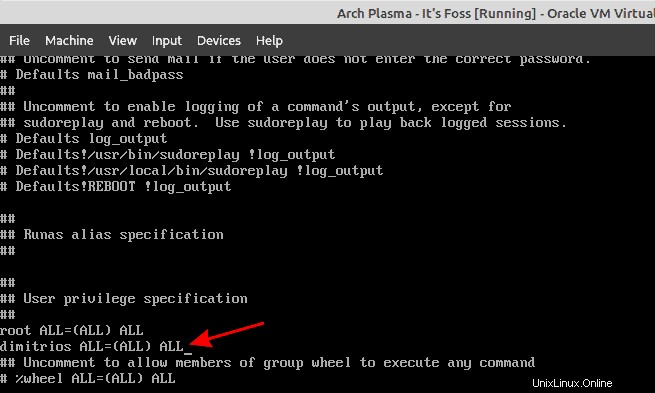
Uložte změny a ukončete editor. Nyní máte uživatele sudo na Arch Linuxu.
Krok 2:Instalace KDE Plasma desktop
Ke spuštění prostředí KDE potřebujete následující balíčky:
- Skupina Xorg
- KDE Plazma Desktop Environment
- Relace Wayland pro KDE Plasma
- Skupina aplikací KDE (skládá se ze specifických aplikací KDE včetně správce Dolphin a dalších užitečných aplikací)
Výše uvedené můžete nainstalovat pomocí následujícího příkazu:
pacman -S xorg plasma plasma-wayland-session kde-applications Po instalaci povolte služby Display Manager a Network Manager:
systemctl enable sddm.service
systemctl enable NetworkManager.serviceSkoro tam. Vypněte systém:
shutdown nowZapněte svůj systém a měli byste vidět přihlášení do KDE. Pamatujete si heslo, které jste nastavili pro svého uživatele sudo? Použijte jej k přihlášení.
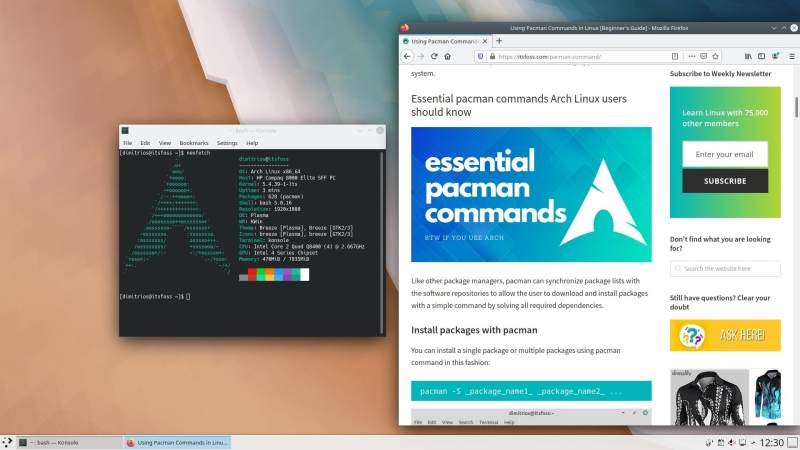
Co dál?
Možná budete chtít prozkoumat základní příkazy pacmana, zjistit, co se děje s Arch User Repository, a dozvědět se více o pomocníkech AUR.
Doufám, že vám tento návod pomohl při instalaci plochy KDE na Arch Linux. Pokud během instalace narazíte na nějakou překážku nebo potíže, dejte nám prosím vědět v komentářích níže.
Jaké je vaše oblíbené desktopové prostředí nebo správce oken? Dejte nám vědět a nezapomeňte se přihlásit k odběru na našich sociálních sítích.